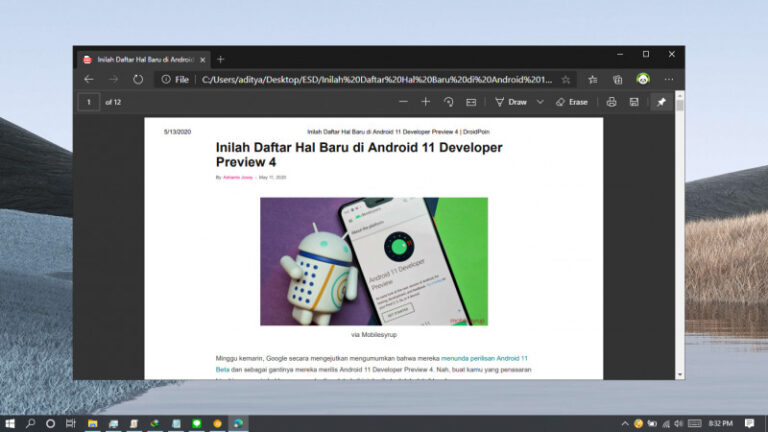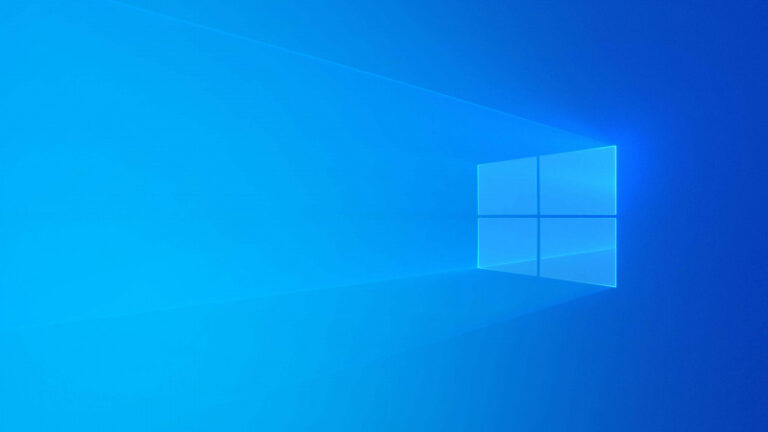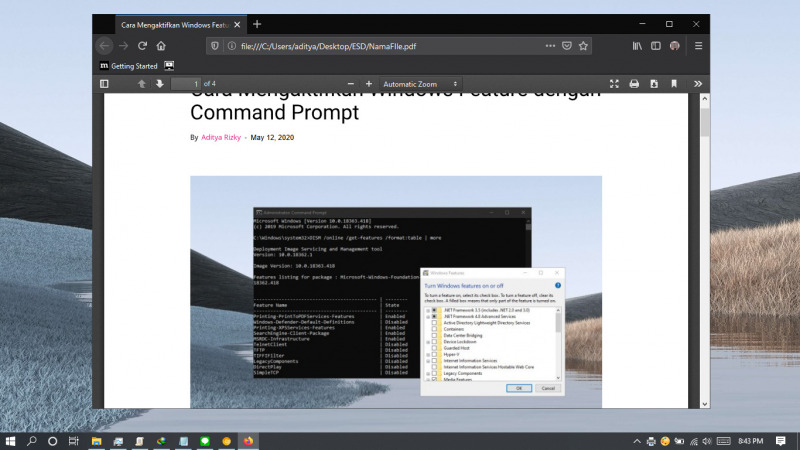
Pada saat tertentu, kamu mungkin perlu menyimpan suatu halaman website menjadi sebuah file PDF. Browser Mozilla Firefox sendiri memungkinkan kamu untuk menyimpan halaman web menjadi sebuah file PDF tanpa perlu menggunakan ekstensi ataupun software tambahan.
Baca juga tutorial Firefox lainnya:
- Cara Mengganti User Agent di Mozilla Firefox tanpa Add-on Tambahan
- Cara Mematikan Prefetch di Mozilla Firefox
- Cara Memblokir JavaScript pada Mozilla Firefox
- Cara Mengembalikan https:// dan www pada Firefox 75
- Cara Mengembalikan Address Bar Klasik pada Firefox 75
- Cara Mematikan Cookie pada Mozilla Firefox
- Cara Mematikan Fitur Hardware Acceleration pada Firefox
- Cara Menghentikan Telemetry di Firefox
- Cara Import Password dari Chrome ke Firefox
- Cara agar Selalu Membuka Website pada Tab Baru di Firefox
- Cara Menghapus Cookie Cara Otomatis ketika Keluar dari Firefox
- Cara Menutup Tab dengan Double Click di Firefox
- Cara Restart Firefox tanpa Kehilangan Tab
Menyimpan Halaman Web sebagai PDF di Mozilla Firefox
- Buka browser Firefox.
- Buka halaman website yang kamu inginkan.
- Gunakan shortcut CTRL + P untuk membuka menu Print.
- Pada opsi Printer, pastikan memilih opsi Microsoft Print to PDF. Jika sudah klik Print.

- Tentukan nama berserta lokasi file PDF akan tersimpan.
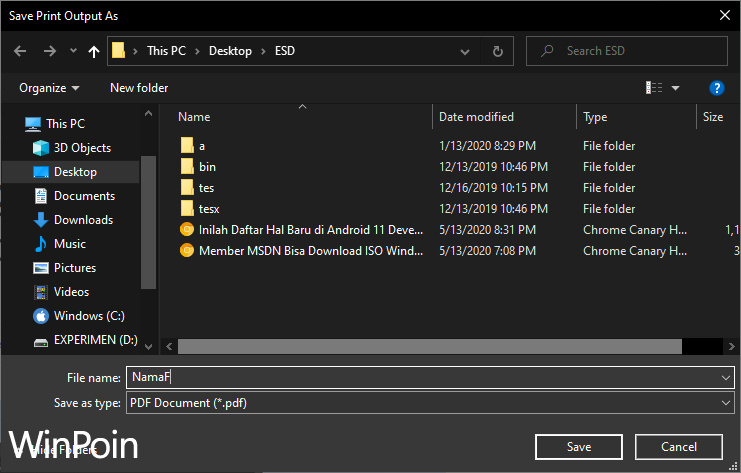
- Done.
Setelah proses selesai, file PDF tersebut akan tersimpan pada lokasi folder yang dipilih. Kamu bisa membuka file PDF tersebut dengan software PDF reader.
Catatan Penulis : WinPoin sepenuhnya bergantung pada iklan untuk tetap hidup dan menyajikan konten teknologi berkualitas secara gratis — jadi jika kamu menikmati artikel dan panduan di situs ini, mohon whitelist halaman ini di AdBlock kamu sebagai bentuk dukungan agar kami bisa terus berkembang dan berbagi insight untuk pengguna Indonesia. Kamu juga bisa mendukung kami secara langsung melalui dukungan di Saweria. Terima kasih.